文字ツールで四角を描き、横幅を本文にあわせます。
オブジェクトスタイルを作ります。
図版のタイトルを入れます。
手動でサイズを変更したときは、スタイル再定義をします。
正規表現は見よう見まね
文字ツールで四角を描き、横幅を本文にあわせます。
オブジェクトスタイルを作ります。
図版のタイトルを入れます。
手動でサイズを変更したときは、スタイル再定義をします。
Wordのスタイルを活かして、InDesignに配置する方法です。
メリットは、
①ルビが反映され
②編集者のコメントも読み込まれ
③図版スペースも配置されます
Wordを配置するときは、下のようにチェックを入れてください。
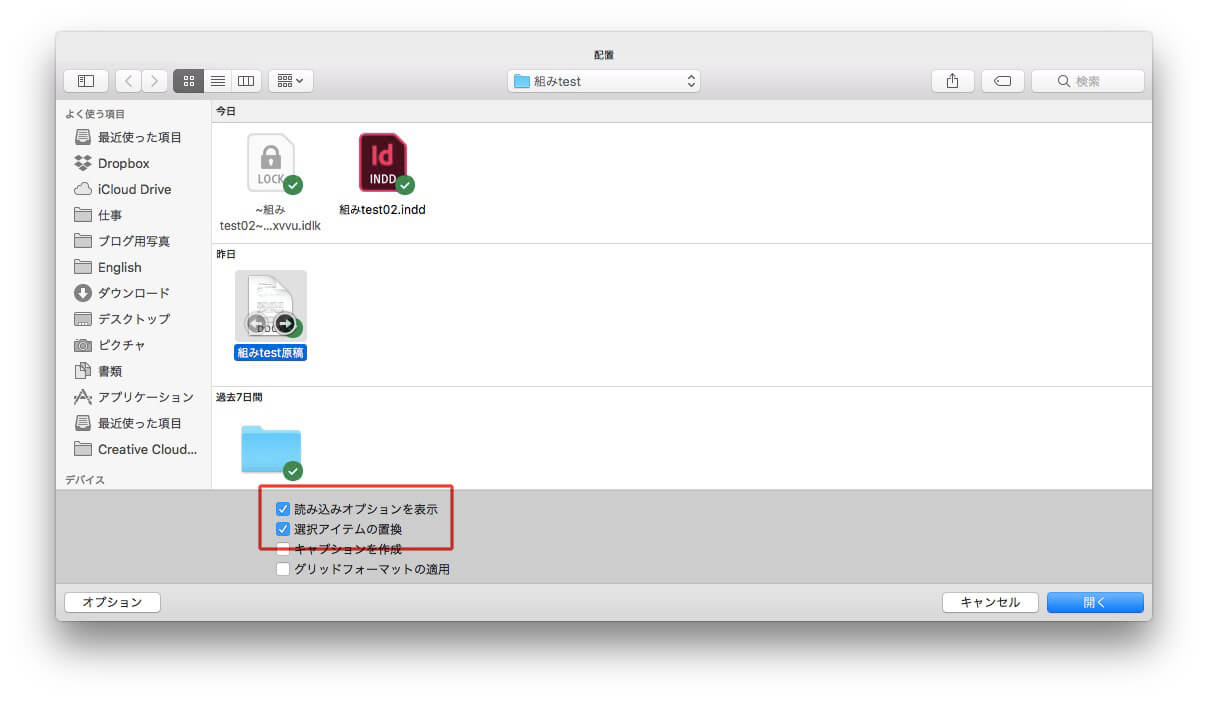
「スタイルを自動的に読み込む」→「InDesignスタイルの定義を使用」
※あらかじめ、WordとInDesignのスタイル名を同じにしておきます。もし違っても、配置後に修正できます。
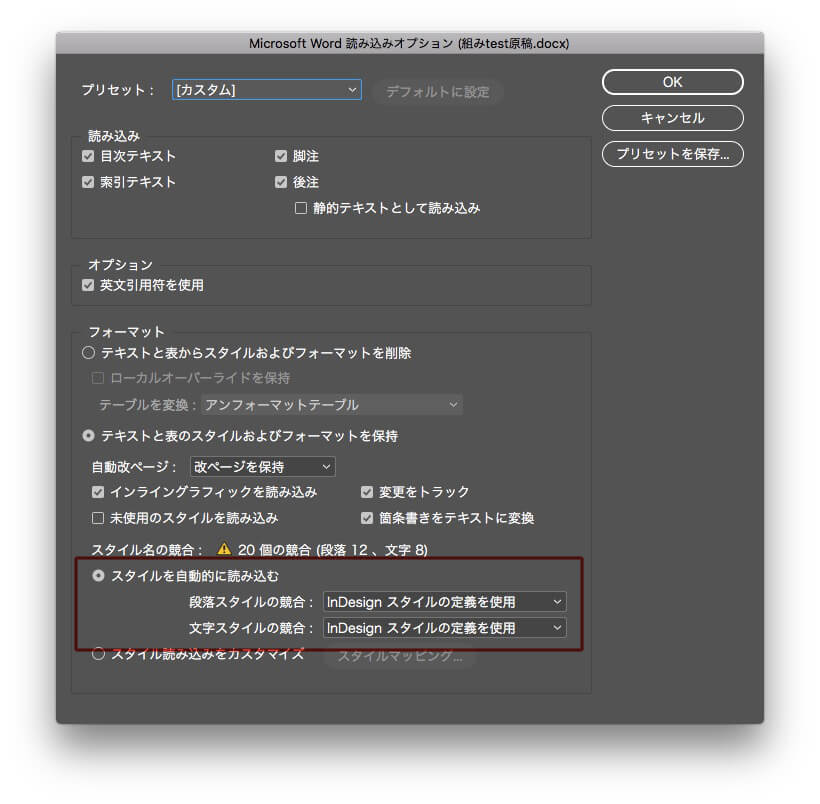
読み込んだあと、もし不要な文字スタイルがあたっていたら
不要な文字スタイルが当たっていないことを確認し、
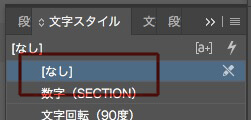
①全行を選択し、段落スタイルのオーバーライドを消去
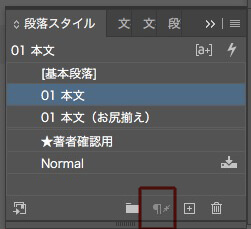
②1ページ目から、各「段落・文字スタイル」の文字色を変更し、全ての文字に段落スタイルがあたっているかチェックします。
図版スペースと欄外コメントについて。
①図版スペース、欄外コメントは、コピペして、オブジェクトスタイルをあてます
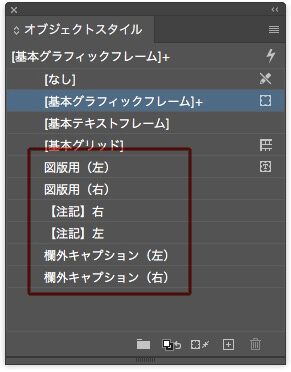
Wordを配置すると、ときどき、指定していない文字スタイルがあたるときがあります。
回避方法を探しました。
Wordを配置をします。
当たっている、文字スタイルに色をつけます。
文章を順に見ていくと、途中から、文字スタイルがあたっていないことがわかります。
ここでは、「。」と「こ」の間で件の文字スタイルが切れています。
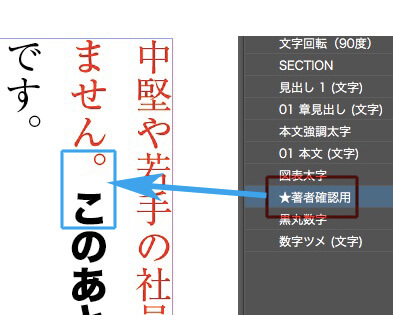
Wordを開き、該当の箇所をコピーして、
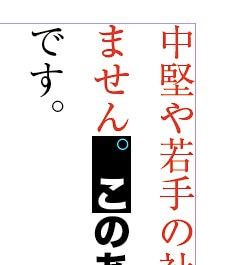
1ページ目の1行目の頭にペーストします。
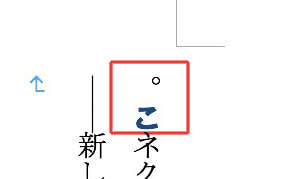
美しくない方法ですが、これで解決しました。
Wordの改ページは「セクション区切り」の「次のページから開始」の方がいいのではないかと。
「改ページ」をInDesignに配置すると、不要な改行が増えませんか?
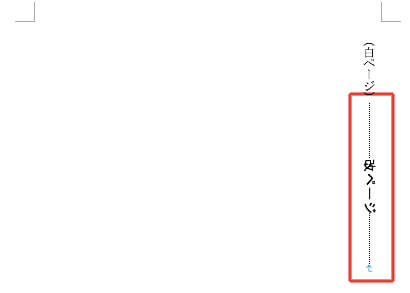
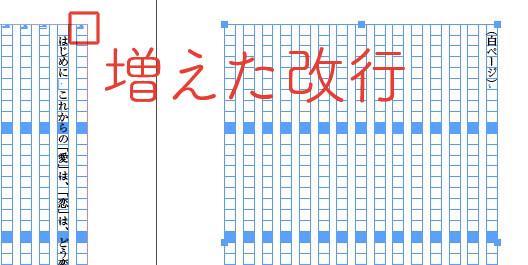
「改ページ」の代わりに、「セクション区切り」の「次のページから開始」にすると、
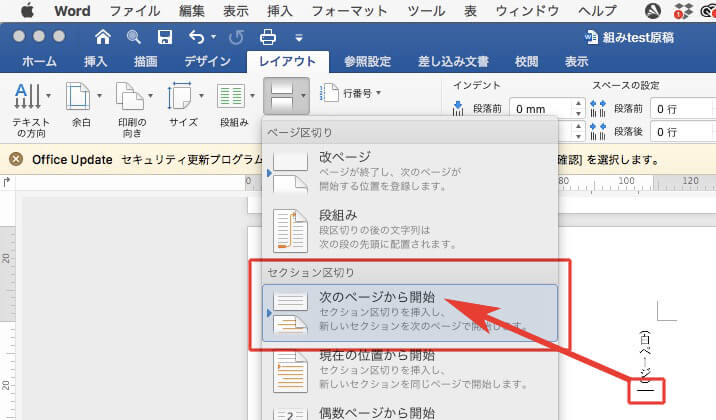
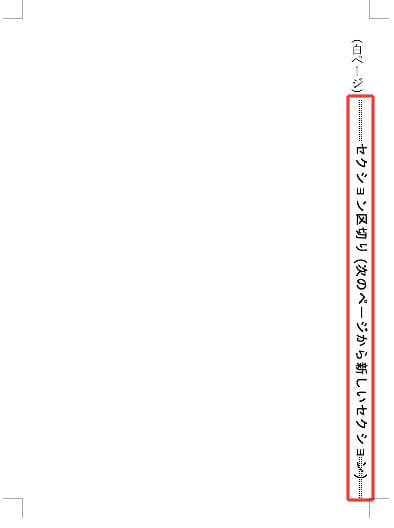
不要な改行が増えませんでした。
スタイルに「改ページ」を指定すると、便利です。
Wordのルビは、InDesignに反映されます。
Wordにルビをふると、行間が広くなります。
レイアウトの余白と、行間を調整します。
Wordのルビは、InDesignに反映されます。
第一回勉強会のおさらいです。
最後に、次回に向けてお便りを募集します。
①ルーティンワークより、クリエイティブな時間を増やそう。

ついでに、残業を減らそう!
②時間を作るために、WordとInDesignをリンクさせる。
編集中に本文組みの「準備」をして、DTPは半自動化!
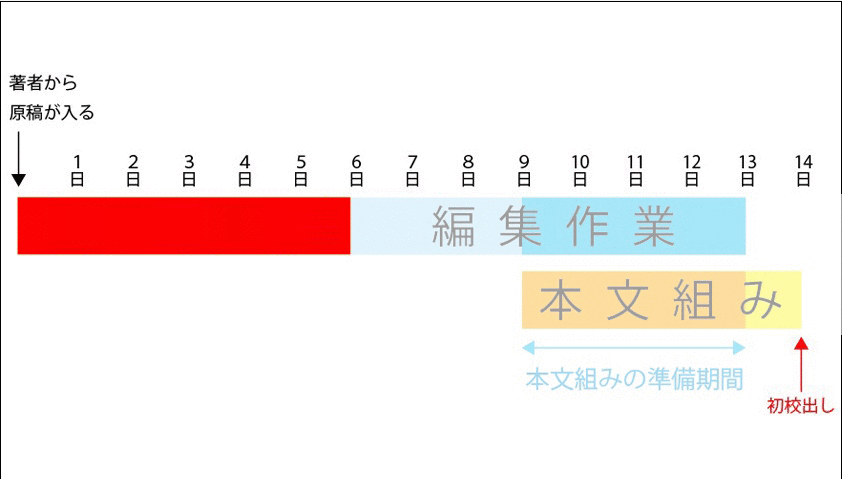
④半自動化のために、Wordのスキルをあげるべし
次回は、より具体的に、仕事に直結する内容を目指します。
そのために、
等々、なんでもご連絡ください。
また、希望があれば、「簡単で迷わない、デザインの仕方」も説明します。
石澤のデザイン方法は、効きます!
……と、思います。
本文組みを依頼するときは、手描きのメモがあると便利です。
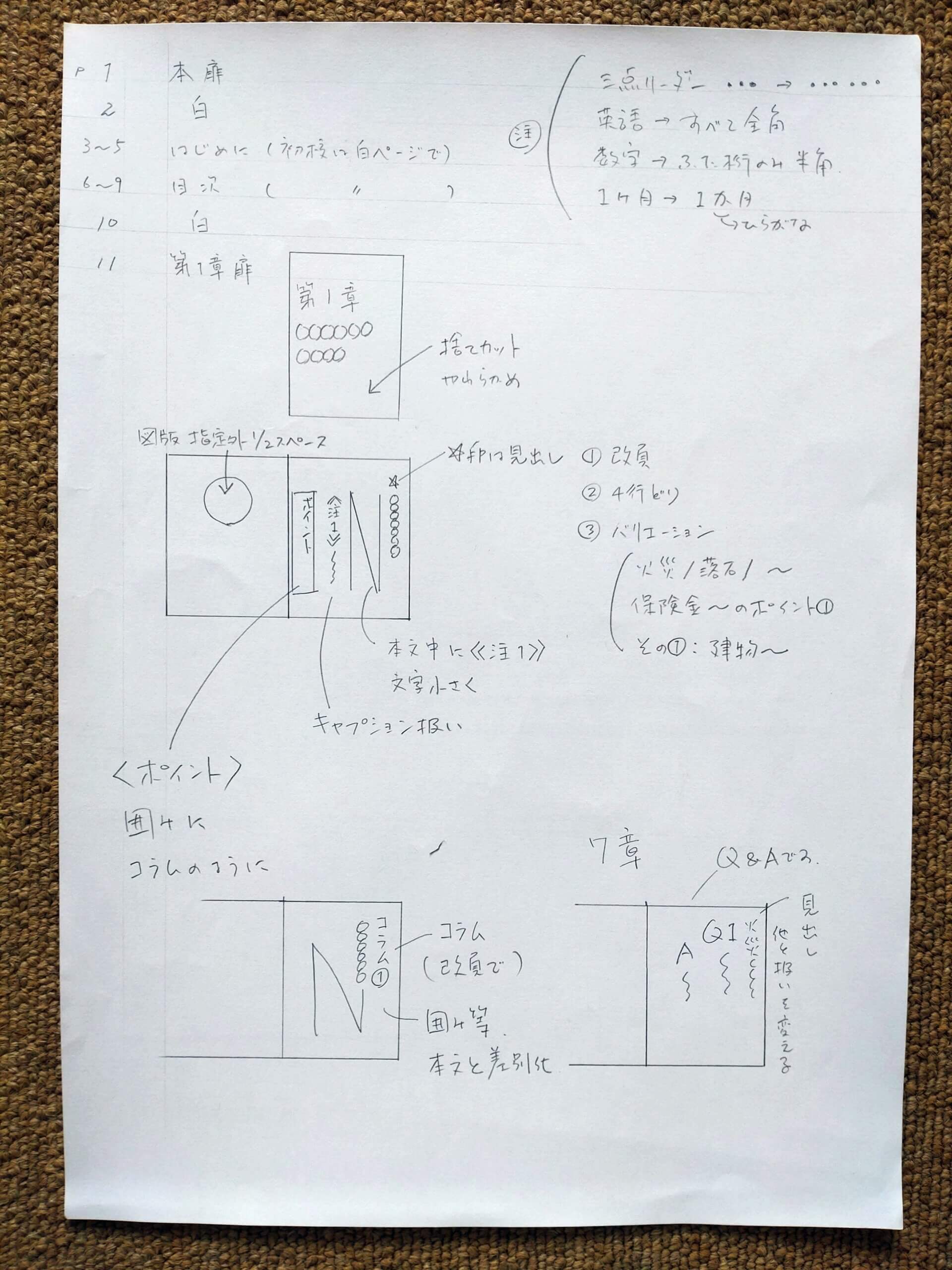
①ページについて/章扉のイメージ
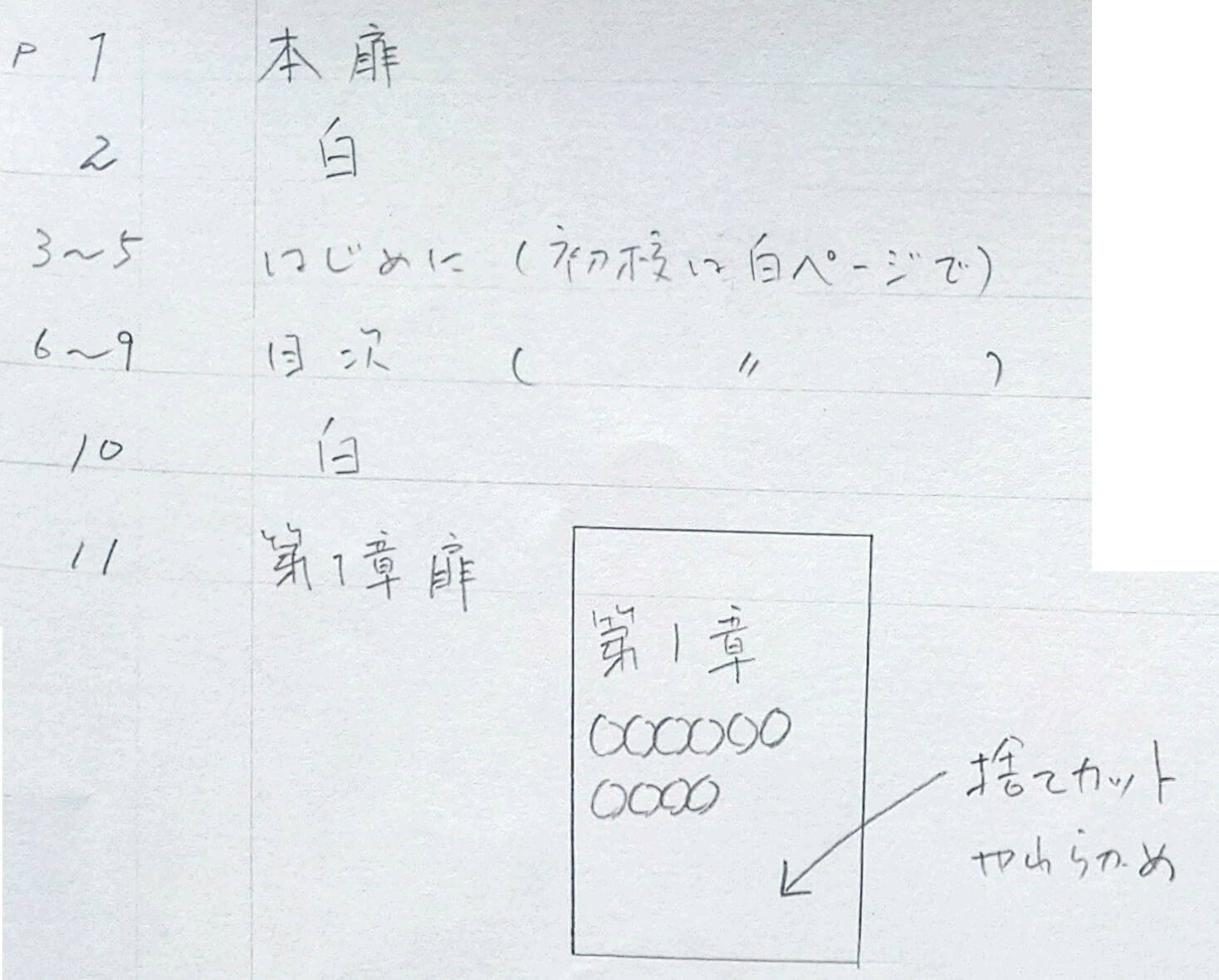
②注意点や語句の統一について
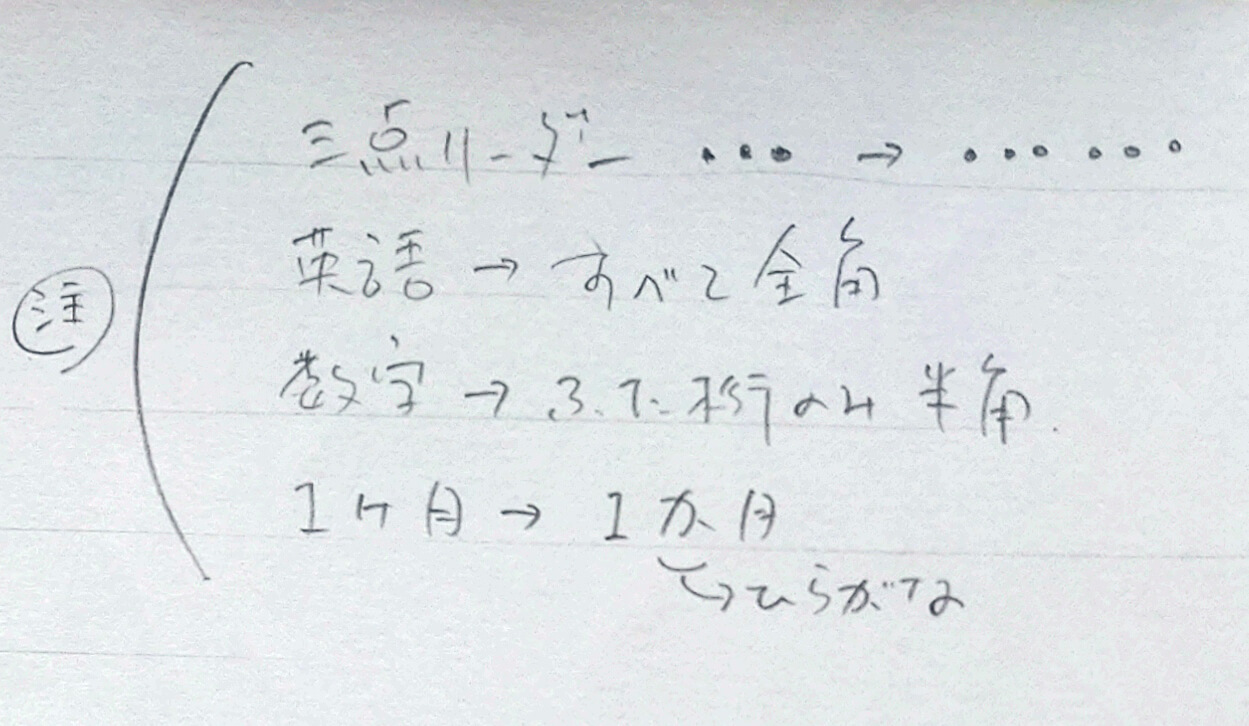
③見出し、囲み、強調文字、脚注、図版スペース等の指示
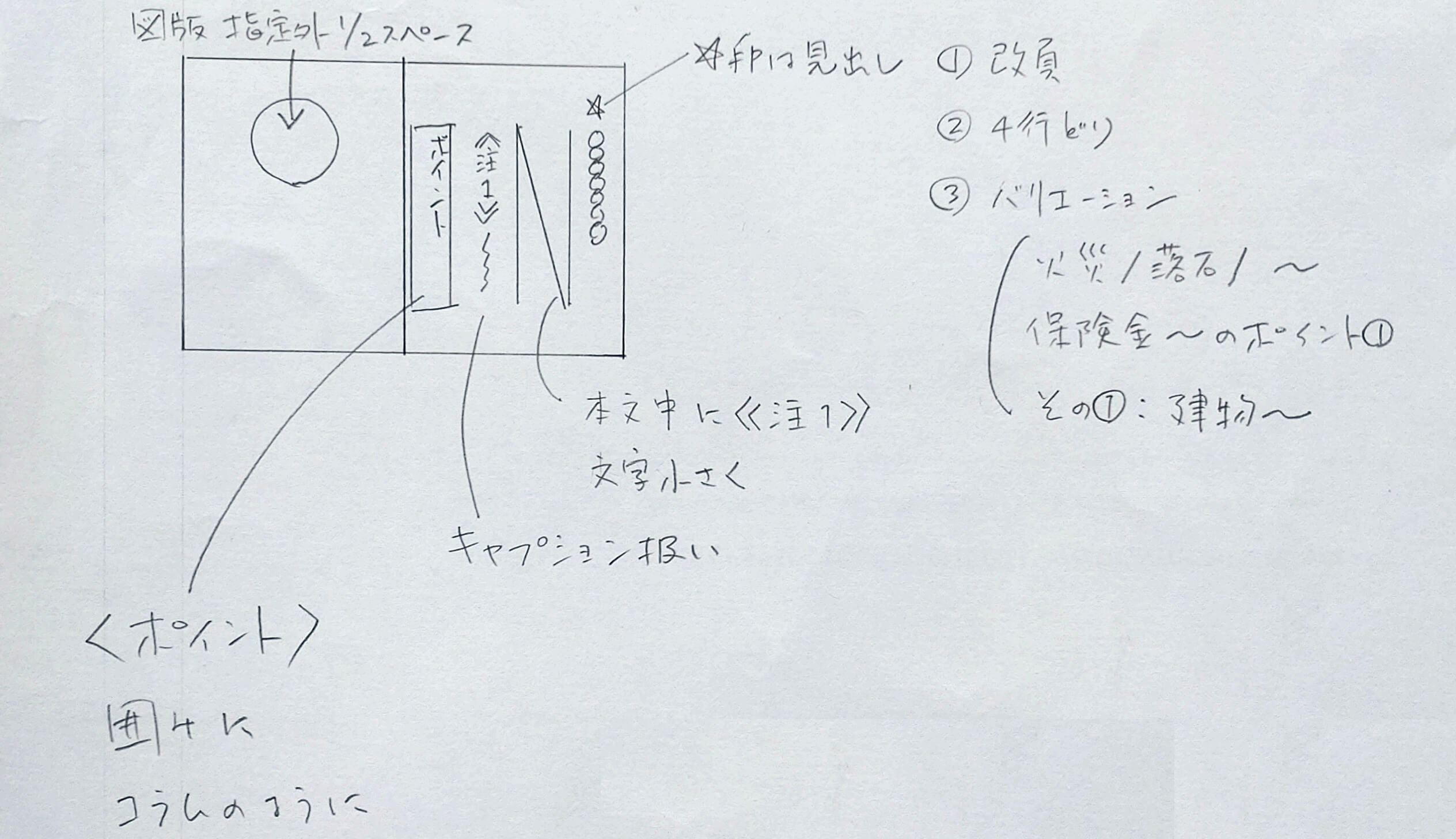
④コラム等、本文以外のページ
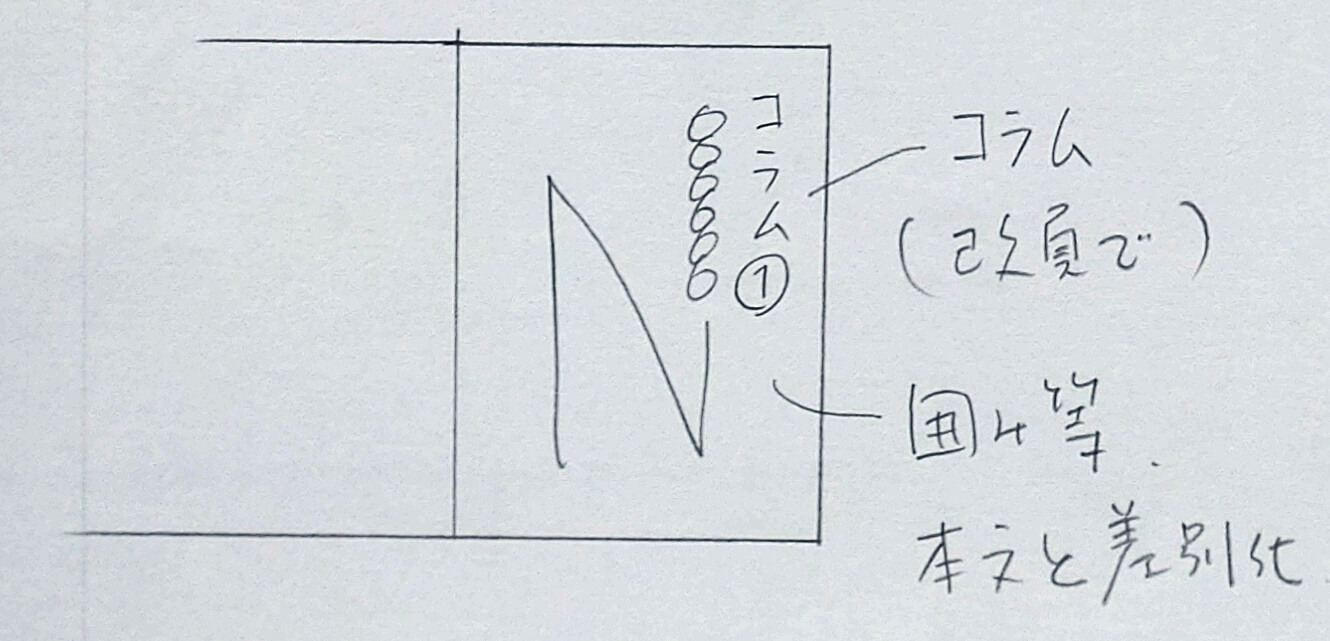
⑤本文とは異なるデザインの章について
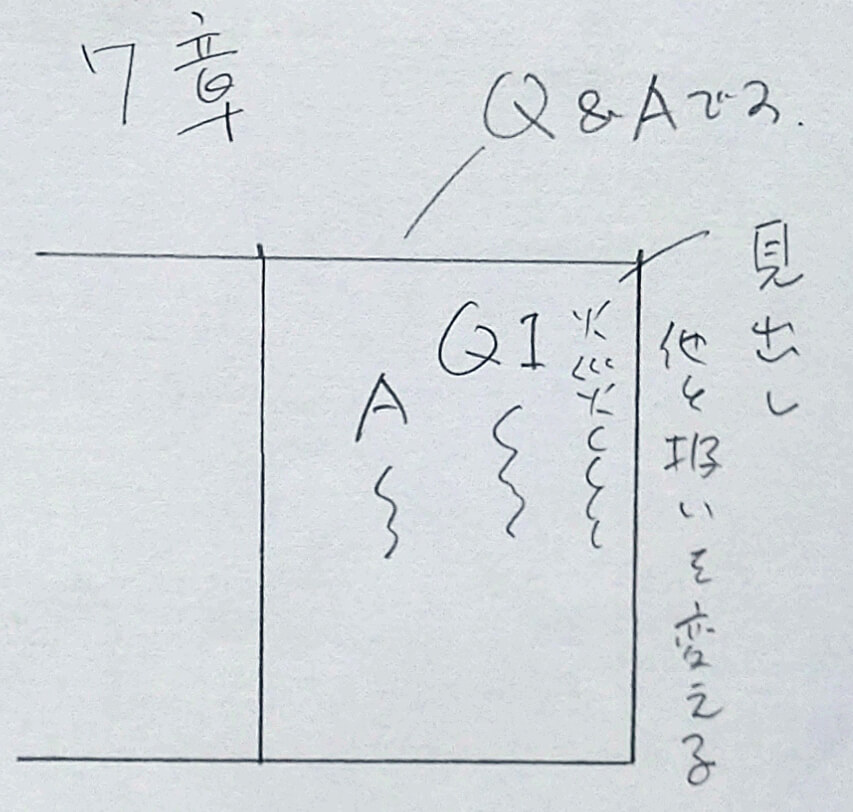
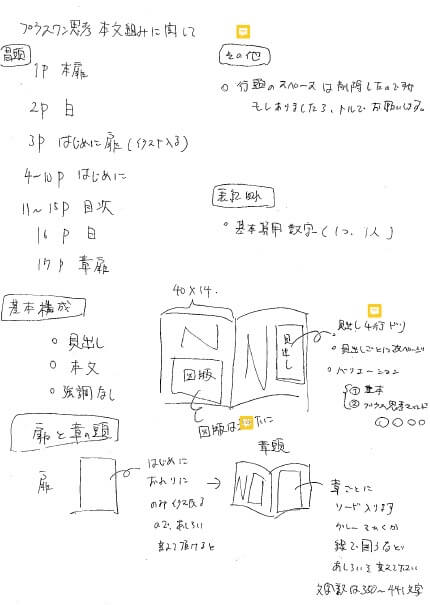
ちなみに左の手書きは、oh!が描いてくれた指示書です。
とてもわかりやすい!